tomcat安装配置及应用
tomcat安装配置及应用
一、tomcat简介
Tomcat 服务器是一个免费的开放源代码的Web 应用服务器,属于轻量级应用服务器,在中小型系统和并发访问用户不是很多的场合下被普遍使用,是开发和调试JSP 程序的首选。对于一个初学者来说,可以这样认为,当在一台机器上配置好Apache 服务器,可利用它响应对HTML(标准通用标记语言下的一个应用。)页面的访问请求。实际上Tomcat 部分是Apache 服务器的扩展,但它是独立运行的,所以当你运行tomcat 时,它实际上作为一个与Apache 独立的进程单独运行的。
二、tomcat的安装
(1)安装jdk
//解压安装包
[root@server1 ~]# rpm -ivh jdk-7u45-linux-i586.rpm
//查看安装文件
[root@server1 ~]# rpm -ql jdk |less
//编辑环境变量文件
[root@server1 ~]# vim /etc/profile

//重新读取变量文件
[root@server1 ~]# . /etc/profile
(2)安装tomcat
//解压安装包
[root@server1 ~]# tar -zxvf apache-tomcat-7.0.42.tar.gz -C /usr/local/
//进入解压目录下,创建链接
[root@server1 ~]# cd /usr/local/
[root@server1 local]# ln -s apache-tomcat-7.0.42/ tomcat
//进入tomcat目录下的bin目录下,启动tomcat
[root@server1 ~]# cd /usr/local/tomcat/
[root@server1 tomcat]# cd bin
[root@server1 bin]# ./catalina.sh start
//查看端口是否开启
[root@server1 bin]# netstat -tupln |grep 80
tcp 0 0 ::ffff:127.0.0.1:8005 :::* LISTEN 2327/java
tcp 0 0 :::8009 :::* LISTEN 2327/java
tcp 0 0 :::8080 :::* LISTEN 2327/java
这表明tomcat服务已开启,我们可以通过网页访问8080端口,首先要关闭防火墙和selinux。
//关闭防火墙和selinux
[root@server1 bin]# service iptables stop
[root@server1 bin]# setenforce 0
//通过网页进行访问,结果如下:

从图上可以看到已经可以成功的访问到,表明tomcat服务已开启配置成功。
//进入tomcat目录下查看生成的文件
[root@server1 tomcat]# tree work/
[root@server1 tomcat]# cd logs/ //查看生成日志文件
(3)测试
自己创建一个测试页面进行测试,希望通过这样的方式http://192.168.2.101:8080/test能够访问到测试页面。
//进入tomcat/webapps目录下创建测试页面目录
[root@server1 tomcat]# cd webapps/
[root@server1 webapps]# mkdir test
[root@server1 webapps]# cd test
[root@server1 test]# mkdir WEB-INF
[root@server1 test]# cd WEB-INF/
[root@server1 WEB-INF]# mkdir lib classes
//编辑测试页面
[root@server1 test]# vim index.jsp
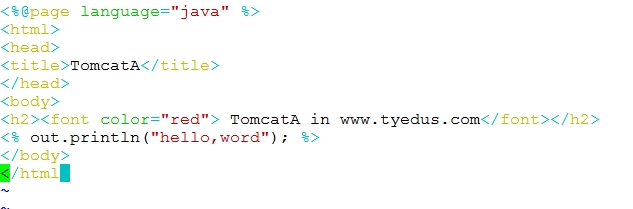
//然后进行访问测试
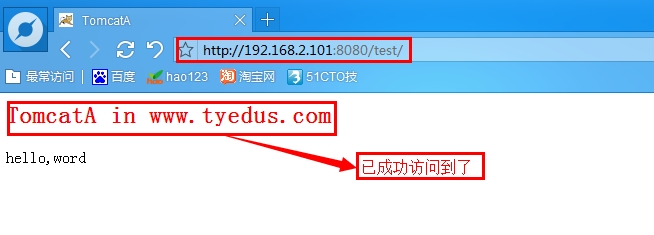
三、tomcat的应用
1、基于虚拟目录访问
希望通过http://192.168.2.101:8080/test的方式访问虚拟目录,具体操作如下:
//创建虚拟目录文件
[root@server1 tomcat]# cd work/Catalina/localhost/test/org/apache/jsp/
[root@server1 jsp]# mkdir -pv /www/webapps
//把tomcat/目录下的test移动虚拟目录下
[root@server1 jsp]# cd /usr/local/tomcat/webapps/
[root@server1 webapps]# mv test /www/webapps/
//编辑tomcat的配置文件
[root@server1 ~]# cd /usr/local/tomcat/
[root@server1 conf]# vim server.xml

//先关闭tomcat服务,然后在重新启动
[root@server1 tomcat]# cd bin
[root@server1 bin]# ./catalina.sh stop
[root@server1 bin]# ./catalina.sh start
//通过网页进行访问,结果如下
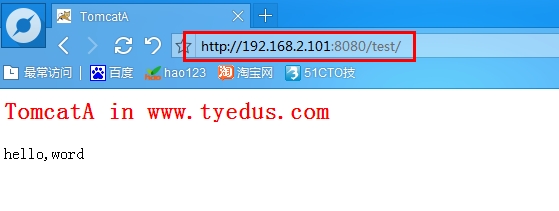
2、tomcat的应用(论坛搭建)
//进入安装包安装mysql和mysql-server
[root@server1 Packages]# yum install mysql-5.1.71-1.el6.i686.rpm mysql-server-5.1.71-1.el6.i686.rpm
//创建密码
[root@server1 Packages]# mysqladmin -u root -p password '123'
//登陆,并查看数据库
[root@server1 Packages]# mysql -u root -p
Enter password:
mysql> show databases;
+--------------------+
| Database |
+--------------------+
| information_schema |
| mysql |
| test |
+--------------------+
3 rows in set (0.00 sec)
//创建开源社区数据库
mysql> create database jcenter;
//安装开源社区软件包
[root@server1 ~]# unzip JavaCenter_Home_GBK.zip
//进入到解压目录下,把upload移到/www/webapps目录下
[root@server1 ~]# cd JavaCenter_Home_2.0_GBK/
[root@server1 JavaCenter_Home_2.0_GBK]# mv upload/ /www/webapps/jcenter
//编辑tomcat的配置文件
[root@server1 ~]# cd /usr/local/tomcat/
[root@server1 conf]# vim server.xml

//先关闭tomcat服务,然后在重新启动
[root@server1 tomcat]# cd bin
[root@server1 bin]# ./catalina.sh stop
[root@server1 bin]# ./catalina.sh start
//通过网页访问安装,结果如下:
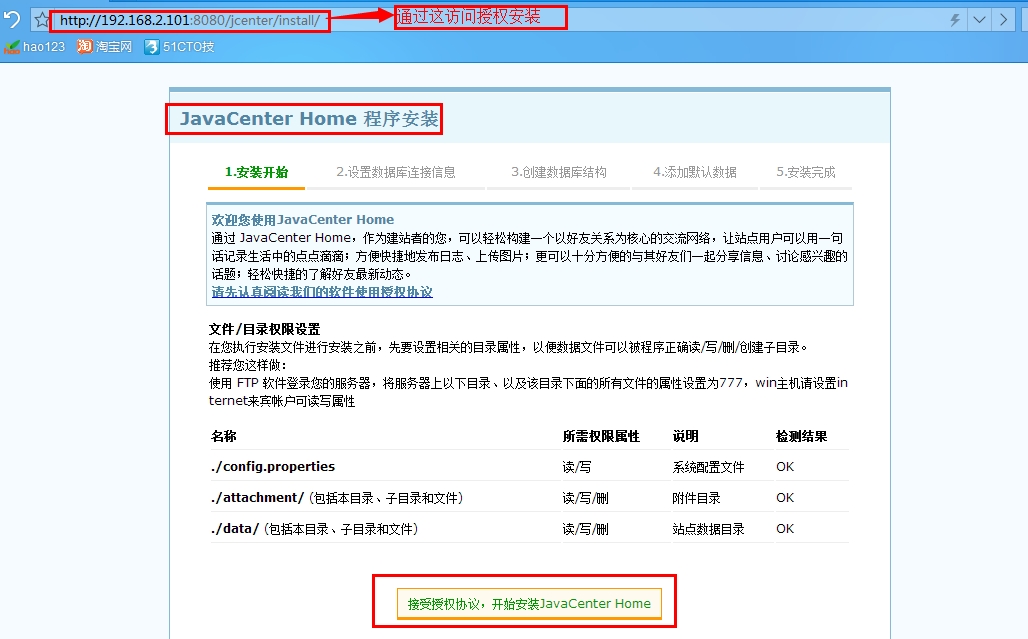
点击授权协议安装进行下一步,如下所示:

填写完信息后,点击设置完毕检测.....,结果如下:

设置完毕后点击开通管理员空间

从图上可以看到已安装完成,点击进入空间首页,结果如下:

从上图可以看到已经完全实现。
3、使用域名访问
想通过域名的方式访问社区,类似于bbs.tyedus.com,具体的实施操作步骤如下:
//编辑tomcat的配置文件
[root@server1 ~]# cd /usr/local/tomcat/conf
[root@server1 conf]# vim server.xml

编辑完后打开C盘下windows/system32/Drevers/etc目录下的host文件,然后添加192.168.2.101 bbs.tyedus.com。最后通过网页进行访问,结果如下图所示:
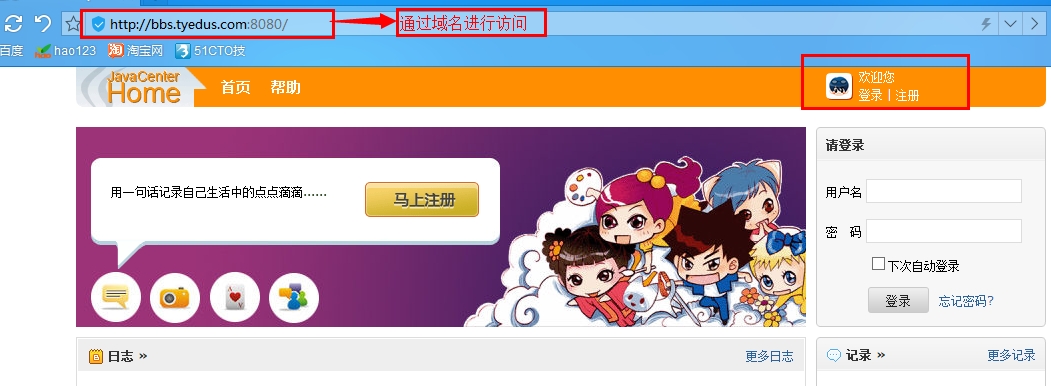
通过上图可以看出通过域名访问已经成功。
4、通过网页管理tomcat
通过http://192.168.2.101:8080访问,出现如下界面:

然后点击Server Status,结果如下图所示:

从上图可以看出需要用户名和密码,如果不知道怎么办直接点击取消,然后会弹出信息让你怎么操作,这里提示编辑tomcat/conf目录下vim tomcat-users.xml,编辑结果如下:
[root@server1 conf]# vim tomcat-users.xml

编辑完后重新访问,输入用户名和密码登陆结果如下:
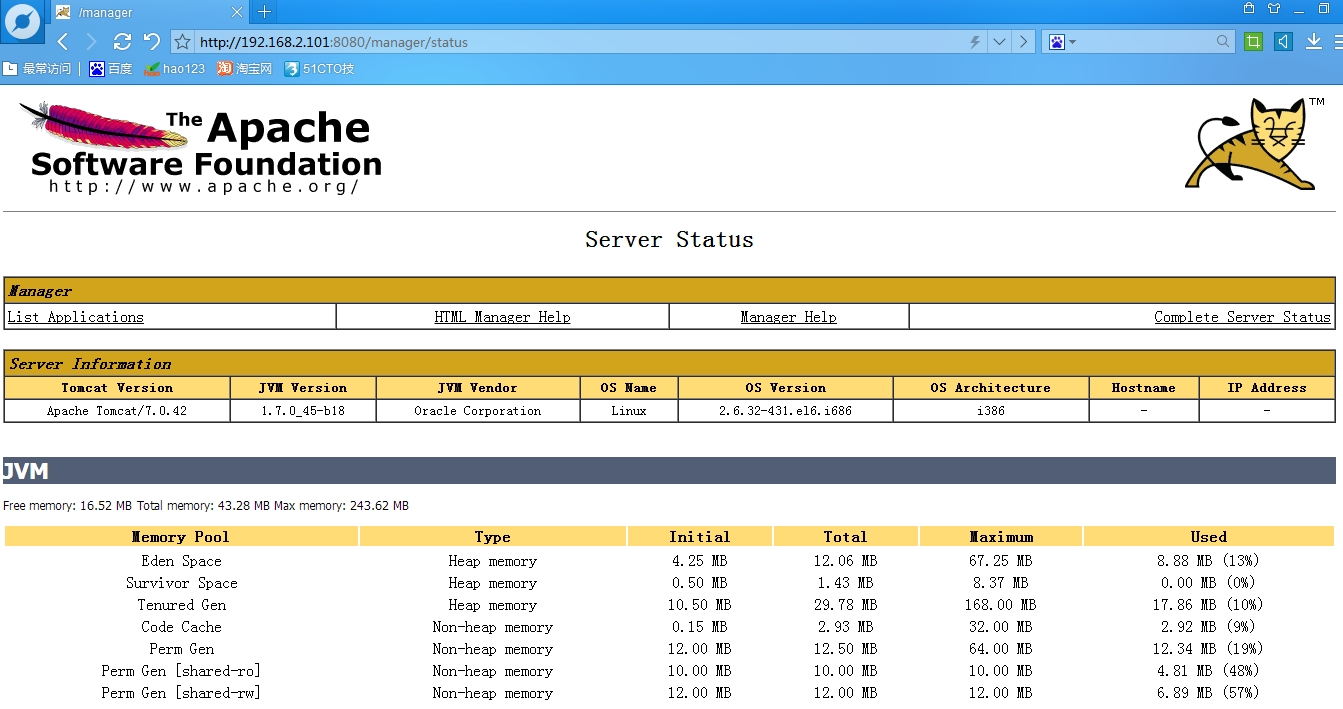
从上图可以看到,此时就可以通过页面管理tomcat了。
转载于:https://blog.51cto.com/tyjhz/1432269
tomcat安装配置及应用相关推荐
- Tomcat安装配置与基础使用
Tomcat安装配置与基础使用: 以下除了特殊需求,一般来说下面阐述的基础操作占据了日常对tomcat操作80%以上,对于一般开发基本够用. 1.首先配置好JDK环境,可参考以下: http://bl ...
- tomcat安装配置.md
tomcat 安装 安装jdk jdk我使用的是oracle的,如果下载请在oracle的官网上下载.或者你也可以使用openjdk,官网在http://openjdk.java.net/. # ta ...
- 解决tomcat安装配置后localhost 打不开
为了这只丑猫能用的方法都用了,终于出来了. 也不知道到底哪些是必须的,建议 1.检查端口8080是否被占用,被占用的话参照下方改端口 2.环境变量肯定是要配置的 3.如果以上不可以,那么什么方法都试试 ...
- Win10下Tomcat安装配置详细教程
前言 之前重装了系统,软件什么的都要重新安装,所以写了个安装Tomcat的教程,希望能帮助看这篇教程的朋友. 准备工作 请先下载并安装好Java. Tomcat安装步骤 步骤1:下载 官方下载地址:h ...
- Linux JDK Tomcat 安装配置
1. JDK安装配置 创建安装目录,在/usr/java下建立安装路径,并将文件拷贝到该路径下: # mkdir /usr/java jdk安装包是免安装版,直接解压缩,解压后会在/usr/java目 ...
- Tomcat安装配置(手把手教,内容很详细)
Tomcat配置 什么是Tomcat Windows配置Tomcat服务器 一.下载[Tomcat](http://tomcat.apache.org/):地址http://tomcat.apache ...
- JDK 和 tomcat 安装 配置
安装tomcat前先安装jdk 安装jdk 下载jdk http://www.oracle.com/technetwork/java/javase/downloads/jdk8-downloads y ...
- Linux:Tomcat 安装配置详解
目录 一.Tomcat 简介 二.Tomcat核心组件 三.Tomcat组件组成部分 四.Tomcat的运行模式 五.安装Tomcat 六.Java WebAPP组织架构 七.部署(deploymen ...
- 关于linux tomcat安装配置apr
今天公司要迁移个老的tomcat项目到新服务器,本来是件很简单的事,于是配置环境变量一些基本操作.完成后,使用startup.sh启动,启动没报错,于是测试地址,发现居然打不开 what? 还以为是j ...
最新文章
- openvidu部署
- golang中的strings.ContainsAny
- 小甲鱼Python课程18课课后题
- 问答机器人2.0!文档问答产品科普
- centos6.6上安装beef
- 【单调栈】Largest Rectangle in a Histogram(luogu-SP1805/poj 2559)
- python中parse.add_argument()简单用法
- python平均分由高到低顺序排列输出选手编号和最后得分_python 字典的使用案例二:求平均分,并按平均分由高到低输出选手编号和最后得分...
- 前端学习(2184):tabber--封装成独立的组件
- 【2019牛客暑期多校训练营(第二场)- E】MAZE(线段树优化dp,dp转矩阵乘法,线段树维护矩阵乘法)
- C语言编写——抢30游戏
- Maven错误:“No goals have been specified for this build...”问题解决
- fortran和python的效率_Fortran数值计算真的比C快吗,经测试是一样快的,是不是很多人都在以讹传讹?...
- 图像滤镜实现万能方法研究
- 网络攻击术语(Technical terms of the attacks)
- Canvas 自由落体
- 男人必备!泡妞全攻略
- 二进制调色器程序管理
- 网络攻防实验:defcon2015 r0pbab
- 【Typora常用快捷键】
